Panduan Lengkap: Cara Mengubah File Dokumen ke Microsoft Word untuk Kompatibilitas dan Pengeditan Optimal
Di era digital saat ini, pertukaran informasi dalam berbagai format dokumen adalah hal yang lumrah. Namun, tidak jarang kita menemukan diri kita dihadapkan pada file yang tidak dapat diedit atau dibuka dengan mudah karena formatnya yang berbeda. Microsoft Word, sebagai standar industri untuk pengolah kata, seringkali menjadi tujuan akhir bagi banyak jenis dokumen yang perlu diedit, diatur, atau dibagikan secara luas. Artikel ini akan membahas secara mendalam berbagai metode untuk mengubah file dokumen dari berbagai format ke Microsoft Word, memastikan kompatibilitas dan kemudahan pengeditan.
Mengapa Perlu Mengubah File ke Word?
Sebelum kita menyelami "bagaimana," mari kita pahami "mengapa" konversi ini begitu penting:
- Kemudahan Pengeditan: Microsoft Word menawarkan fitur pengeditan teks, paragraf, gambar, tabel, dan tata letak yang sangat lengkap. File PDF atau gambar, misalnya, tidak dapat diedit secara langsung tanpa alat khusus.
- Kompatibilitas Universal: Format .docx (dan .doc) adalah salah satu format dokumen yang paling banyak dikenal dan didukung di berbagai sistem operasi dan perangkat lunak. Ini mempermudah kolaborasi dan berbagi.
- Akses Fitur Lanjutan: Setelah di Word, Anda dapat memanfaatkan fitur seperti pelacakan perubahan (Track Changes), komentar, daftar isi otomatis, referensi silang, dan alat koreksi tata bahasa yang canggih.
- Pencetakan dan Tata Letak yang Konsisten: Word memberikan kontrol penuh atas tata letak halaman, memastikan dokumen Anda terlihat persis seperti yang Anda inginkan saat dicetak.
- Penggabungan Dokumen: Lebih mudah untuk menggabungkan beberapa dokumen Word atau menyisipkan konten dari satu dokumen Word ke dokumen lainnya.
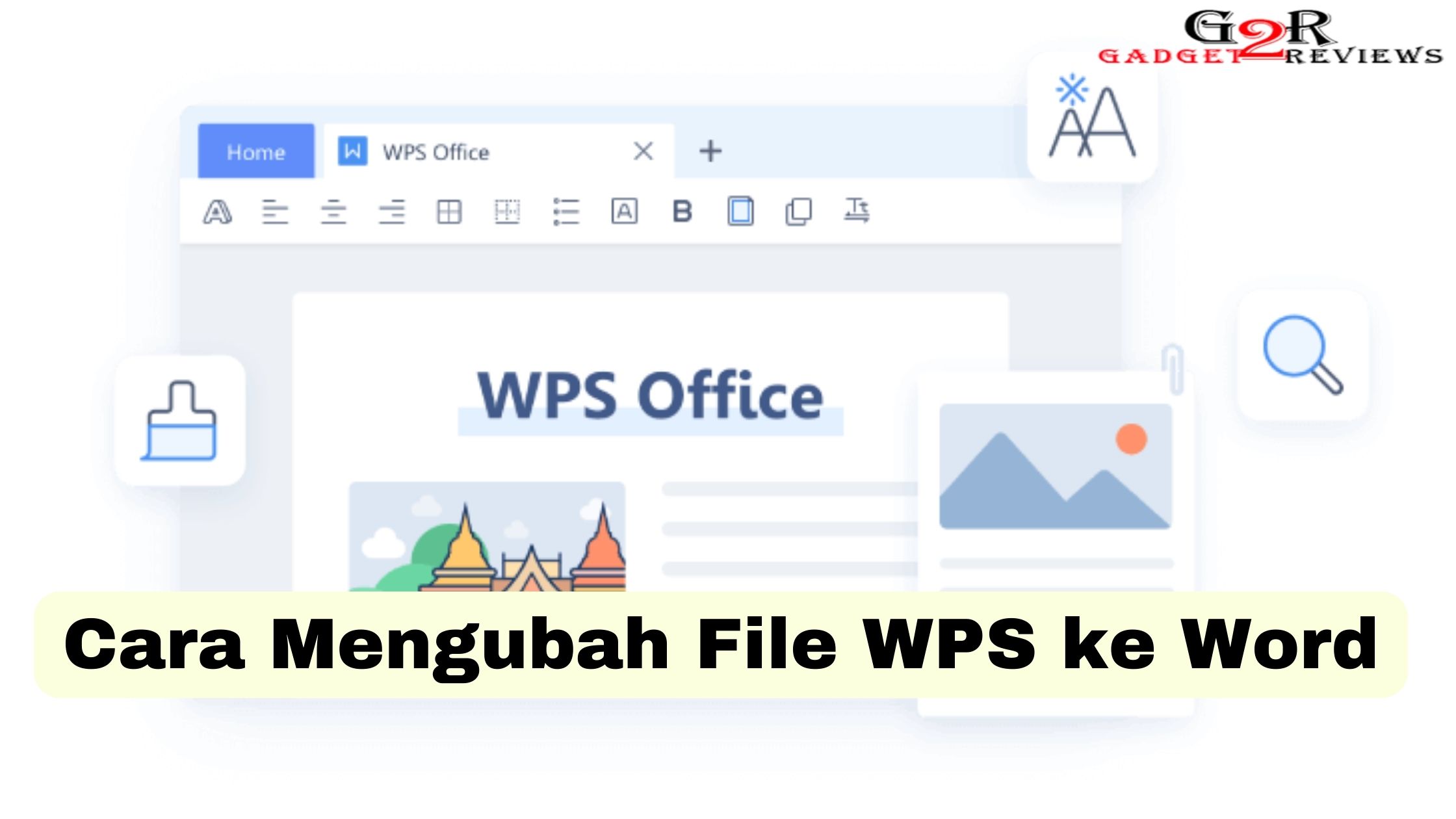
Jenis File Dokumen yang Sering Dikonversi ke Word:
Beberapa format file yang paling sering memerlukan konversi ke Word meliputi:
- PDF (Portable Document Format): Paling umum. Seringkali hanya untuk dilihat, bukan diedit.
- TXT (Plain Text): Teks murni tanpa pemformatan.
- RTF (Rich Text Format): Mendukung pemformatan dasar seperti huruf tebal, miring, dan warna.
- ODT (Open Document Text): Format standar untuk LibreOffice Writer atau OpenOffice Writer.
- Gambar (JPG, PNG, TIFF): Khususnya gambar hasil scan yang berisi teks, memerlukan teknologi OCR (Optical Character Recognition).
- HTML (HyperText Markup Language): Konten dari halaman web.
Metode-Metode Konversi File ke Microsoft Word:
Ada beberapa cara untuk melakukan konversi, mulai dari yang paling sederhana hingga yang memerlukan perangkat lunak khusus. Pilihan metode tergantung pada jenis file sumber, kompleksitas pemformatan, dan ketersediaan alat.
I. Menggunakan Microsoft Word Sendiri (Metode Paling Langsung)
Microsoft Word modern (versi 2013 ke atas) memiliki kemampuan bawaan yang sangat baik untuk membuka dan mengonversi berbagai jenis file.
A. Mengonversi PDF ke Word:
Ini adalah salah satu fitur paling revolusioner di Word.
- Buka Word: Luncurkan aplikasi Microsoft Word Anda.
- Buka File PDF: Klik
File>Open>Browse. Cari file PDF yang ingin Anda konversi. - Pesan Konfirmasi: Word akan menampilkan pesan yang mengatakan, "Word akan mengonversi PDF Anda ke dokumen Word yang dapat diedit. Proses ini mungkin membutuhkan waktu beberapa saat. Dokumen Word yang dihasilkan akan dioptimalkan untuk memungkinkan Anda mengedit teks, jadi mungkin tidak terlihat persis seperti PDF aslinya, terutama jika PDF asli berisi banyak grafik." Klik
OK. - Pengeditan: Setelah konversi selesai, file PDF Anda akan terbuka sebagai dokumen Word yang dapat diedit. Anda mungkin perlu sedikit menyesuaikan pemformatan, terutama jika PDF asli memiliki tata letak yang kompleks atau banyak gambar.
- Simpan sebagai Word: Klik
File>Save As>Browse. Pilih lokasi penyimpanan dan pastikanSave as typeadalahWord Document (*.docx). KlikSave.
B. Mengonversi RTF, TXT, dan ODT ke Word:
Prosesnya sangat mirip dengan PDF, dan seringkali hasilnya lebih akurat karena format-format ini berbasis teks.
- Buka Word: Luncurkan Microsoft Word.
- Buka File: Klik
File>Open>Browse. Cari file.rtf,.txt, atau.odtAnda. - Konversi Otomatis: Word akan secara otomatis membuka file tersebut dan menampilkannya dalam format Word. Untuk file
.txt, Word mungkin akan meminta Anda untuk memilih encoding teks (biasanyaUnicode (UTF-8)adalah pilihan terbaik). - Simpan sebagai Word: Klik
File>Save As>Browse. PastikanSave as typeadalahWord Document (*.docx). KlikSave.
II. Menggunakan Layanan Konversi Online (Cepat dan Praktis)
Banyak situs web menawarkan layanan konversi file gratis. Mereka sangat berguna jika Anda tidak memiliki Microsoft Word terinstal atau hanya perlu konversi cepat tanpa menginstal perangkat lunak tambahan.
Keuntungan:
- Tidak perlu instalasi software.
- Akses dari mana saja dengan koneksi internet.
- Banyak yang gratis untuk penggunaan dasar.
Kekurangan:
- Membutuhkan koneksi internet.
- Keamanan dan privasi data bisa menjadi perhatian untuk dokumen sensitif.
- Kualitas konversi bervariasi antar layanan.
- Batasan ukuran file atau jumlah konversi harian.
Contoh Layanan Populer:
- Adobe Acrobat Online: (convert.adobe.com/id/pdf-to-word) Dikenal akurasi konversinya untuk PDF karena Adobe adalah pencipta format PDF.
- Smallpdf: (smallpdf.com/id/pdf-to-word) Antarmuka yang sangat user-friendly dan cepat.
- iLovePDF: (ilovepdf.com/id/pdf_to_word) Menawarkan berbagai alat PDF lainnya selain konversi.
- CloudConvert: (cloudconvert.com) Mendukung berbagai macam format file, tidak hanya PDF ke Word.
Langkah-langkah Umum Menggunakan Konverter Online:
- Pilih Layanan: Buka salah satu situs web konverter online di browser Anda.
- Unggah File: Klik tombol
Upload File,Choose File, atau seret file dokumen Anda ke area yang ditentukan. - Mulai Konversi: Klik tombol
Convert,Start Conversion, atau yang serupa. - Unduh File: Setelah konversi selesai, Anda akan melihat tautan
Downloaduntuk mengunduh dokumen Word yang telah dikonversi.
Tips: Selalu periksa kembali hasil konversi dari layanan online, terutama untuk pemformatan. Untuk dokumen yang sangat sensitif, pertimbangkan metode offline.
III. Menggunakan Google Docs (Alternatif Berbasis Cloud)
Google Docs, bagian dari Google Drive, adalah alat pengolah kata berbasis cloud yang kuat dan dapat mengonversi berbagai jenis file ke format Word.
- Unggah File ke Google Drive: Buka Google Drive (drive.google.com) dan masuk dengan akun Google Anda. Klik
New(Baru) >File upload(Unggah file), lalu pilih file dokumen Anda (PDF, ODT, RTF, TXT, dll.). - Buka dengan Google Docs: Setelah file terunggah, klik kanan pada file tersebut di Google Drive. Pilih
Open with(Buka dengan) >Google Docs. - Konversi Otomatis: Google Docs akan membuka file tersebut dan secara otomatis mengonversinya ke format yang dapat diedit di Google Docs. Untuk PDF, proses ini mirip dengan Word, mungkin ada sedikit perubahan pemformatan.
- Unduh sebagai Word: Setelah file terbuka di Google Docs, klik
File>Download(Unduh) >Microsoft Word (.docx). - Simpan: File Word Anda akan diunduh ke komputer Anda.
Keuntungan: Integrasi yang mulus dengan ekosistem Google, kolaborasi real-time, dan gratis.
IV. Menggunakan Software Khusus (Untuk Konversi Lanjutan atau OCR)
Untuk kasus yang lebih kompleks, seperti PDF hasil scan atau kebutuhan konversi yang sangat presisi, perangkat lunak khusus mungkin diperlukan.
A. Adobe Acrobat Pro (Untuk PDF Profesional):
Jika Anda sering berurusan dengan PDF dan membutuhkan kontrol penuh atas konversi, Adobe Acrobat Pro adalah pilihan terbaik.
- Buka PDF di Acrobat Pro: Luncurkan Adobe Acrobat Pro dan buka file PDF Anda.
- Ekspor ke Word: Klik
File>Export To>Microsoft Word>Word Document. - Pengaturan (Opsional): Anda dapat mengklik
Settingsuntuk menyesuaikan opsi konversi, seperti mempertahankan tata letak atau mengonversi teks yang dicurigai sebagai gambar. - Simpan: Pilih lokasi dan nama file, lalu klik
Save.
B. LibreOffice Writer (Untuk ODT dan Konversi Dasar):
LibreOffice adalah suite produktivitas open-source dan gratis yang bisa menjadi alternatif Microsoft Office.
- Buka File di LibreOffice Writer: Luncurkan LibreOffice Writer dan buka file Anda (ODT, RTF, TXT, bahkan PDF dasar).
- Simpan sebagai Word: Klik
File>Save As. Di jendelaSave As, pilihMicrosoft Word 2007-365 (.docx)dari menu drop-downSave as type. - Simpan: Klik
Save.
C. Perangkat Lunak OCR (Optical Character Recognition) – Untuk Gambar/PDF Hasil Scan:
Jika Anda memiliki dokumen yang dipindai (berupa gambar seperti JPG, PNG, atau PDF yang hanya berisi gambar teks), Anda tidak bisa langsung mengedit teksnya. Anda memerlukan OCR untuk "membaca" teks dari gambar.
- Contoh Software OCR: Abbyy FineReader, OmniPage, atau bahkan beberapa aplikasi PDF editor seperti Adobe Acrobat Pro memiliki fitur OCR bawaan.
- Cara Kerja Umum:
- Buka gambar atau PDF hasil scan di software OCR.
- Software akan menganalisis gambar dan mengenali teks.
- Setelah pengenalan, Anda dapat mengekspor hasilnya sebagai dokumen Word yang dapat diedit.
- Layanan OCR Online: Beberapa layanan online (seperti Online OCR, Google Docs saat mengunggah gambar) juga menawarkan fungsionalitas OCR dasar. Namun, untuk akurasi tinggi, software desktop seringkali lebih baik.
V. Metode "Copy-Paste" (Metode Paling Dasar, dengan Catatan)
Ini adalah metode paling sederhana namun paling tidak ideal untuk sebagian besar kasus.
- Buka Dokumen Asli: Buka file dokumen Anda (misalnya, PDF yang tidak dapat diedit, halaman web, atau dokumen teks biasa) di penampil atau browser yang sesuai.
- Blok Teks: Sorot teks yang ingin Anda salin.
- Salin: Tekan
Ctrl+C(Windows) atauCmd+C(Mac). - Tempel ke Word: Buka dokumen Word baru, lalu tempel teks dengan
Ctrl+V(Windows) atauCmd+V(Mac). - Perbaiki Pemformatan: Inilah bagian krusial. Pemformatan (font, ukuran, spasi, gambar, tabel) hampir pasti akan berantakan atau hilang sama sekali. Anda harus melakukan banyak pekerjaan manual untuk merapikannya.
Kapan Digunakan: Hanya untuk teks murni yang sedikit dan tidak terlalu peduli dengan pemformatan, atau sebagai upaya terakhir.
Tips Penting untuk Konversi Optimal:
- Periksa Ulang Hasil Konversi: Setelah mengonversi, selalu buka dokumen Word yang baru dan periksa secara menyeluruh. Perhatikan:
- Pemformatan: Spasi, paragraf, font, ukuran teks, warna.
- Gambar dan Tabel: Apakah posisinya benar dan tidak terdistorsi?
- Teks: Apakah ada karakter yang salah atau hilang?
- Header/Footer dan Nomor Halaman: Apakah masih utuh?
- Perhatikan Kualitas File Sumber: Semakin bersih dan terstruktur file sumber (terutama PDF), semakin baik hasil konversinya. PDF yang dibuat dari dokumen Word asli akan menghasilkan konversi yang lebih baik daripada PDF hasil scan atau PDF dengan tata letak yang sangat kompleks.
- Gunakan Font Standar: Jika dokumen asli menggunakan font yang tidak umum, Word mungkin akan menggantinya dengan font standar, yang bisa mengubah tata letak. Jika memungkinkan, gunakan font yang umum.
- Cadangkan File Asli: Selalu simpan salinan file asli sebelum melakukan konversi. Ini adalah jaring pengaman jika terjadi kesalahan atau hasil konversi tidak memuaskan.
- Pilih Metode yang Tepat:
- Untuk PDF ke Word: Coba fitur bawaan Word atau layanan online (Adobe, Smallpdf).
- Untuk RTF/TXT/ODT ke Word: Fitur bawaan Word adalah yang terbaik.
- Untuk PDF/Gambar hasil scan: Pertimbangkan OCR.
- Untuk dokumen sensitif: Gunakan software desktop (Word, Acrobat Pro, LibreOffice) daripada layanan online.
- Pahami Batasan: Tidak ada konverter yang 100% sempurna, terutama untuk dokumen dengan tata letak yang sangat rumit, grafik yang kompleks, atau teks yang digabungkan dengan gambar. Bersiaplah untuk sedikit pekerjaan pasca-konversi.
Kesimpulan
Mengubah file dokumen ke format Microsoft Word adalah keterampilan penting di dunia digital yang serba cepat. Dengan berbagai metode yang tersedia – mulai dari fitur bawaan Microsoft Word yang canggih, kemudahan layanan konversi online, fleksibilitas Google Docs, hingga kekuatan perangkat lunak khusus dan OCR untuk tantangan yang lebih besar – Anda memiliki banyak pilihan untuk memastikan dokumen Anda dapat diedit, dibagikan, dan digunakan secara optimal. Ingatlah untuk selalu memeriksa hasil konversi dan memilih metode yang paling sesuai dengan kebutuhan spesifik dan tingkat keamanan data Anda. Dengan panduan ini, Anda kini siap untuk mengubah berbagai jenis dokumen ke Word dengan percaya diri dan efisien.

Tinggalkan Balasan